目次
で働きながら マイクロソフトエクセル 販売関連のワークシートと , このグラフは、売上高の絶対値のトレンドではなく、売上高に占める比率のトレンドを表しています。 データ・シリーズの書式設定 エクセル チャートは簡単な作業です。 これは時間の節約にもなります。 今日は、この記事で、次のことを学びます。 に のデータ系列をフォーマットするための迅速かつ適切な方法です。 エクセル を、適切な図版を用いて効果的に表現します。
練習用ワークブックをダウンロードする
この練習用ワークブックをダウンロードして、この記事を読みながらエクササイズしてください。
フォーマットデータ Series.xlsxExcelでデータ系列をフォーマットするための2つの簡単なステップ
例えば、いくつかのデータセットがあるとします。 営業担当者 の XYZグループ。 があります。 名称 の 営業担当者 と、その売上高を数四半期で比較すると、以下のようになります。 B列、C列、D列 と E データセットから、データ系列をフォーマットするためのチャートを作成し、そのチャートに インサート のデータ系列をフォーマットするためのリボンです。 チャート において エクセル 本日のタスクのデータセットの概要は以下の通りです。

ステップ1:適切なパラメータを持つデータセットの作成
このパートでは、データセットを作成して、データ系列をフォーマット化します。 チャート において エクセル に関する情報を含むデータセットを作成します。 営業担当者 の アルマーニグループ のデータ系列をフォーマットしてお渡しします。 営業担当者 そこで、我々のデータセットはこうなる。

ステップ2:Excelのチャートオプションを使用してデータシリーズをフォーマットする
使用方法 インサート リボンを使って、データセットからチャートをインポートします。 データ系列をフォーマットする これは簡単な作業ですが、時間短縮にもなります。 以下の手順で、進捗管理表を作成してみましょう。 エクセル !
- まず、グラフを描くためのデータ範囲を選択します。 今回のデータセットから、以下のように選択します。 B4 まで E15 データ範囲を選択した後、あなたの インサート リボン、に行く。
挿入 → チャート → 3Dカラム
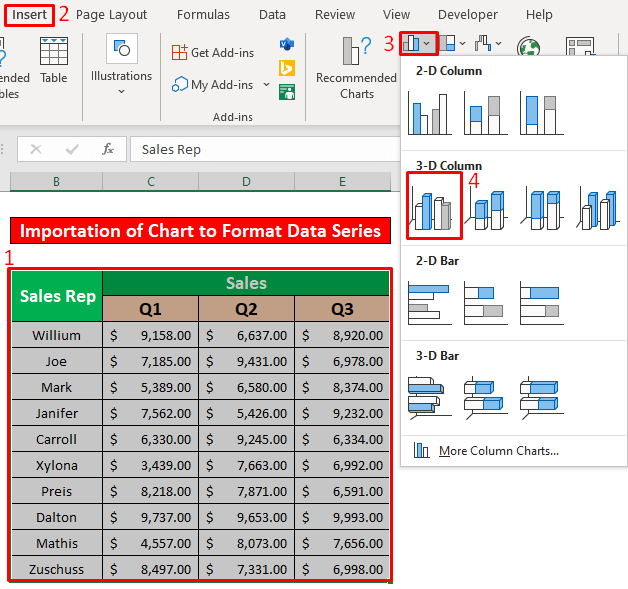
- その結果、「◎」「◎」「◎」「◎」「◎」「◎」「◎」「◎」を 3次元カラム を表示します。

- 次に、チャートのデータ系列に書式を設定する。 第3四半期 の列で右クリックを押してください。 第3四半期 その結果、目の前にウィンドウが表示されますので、そのウィンドウから フォーマットデータシリーズ オプションを使用します。

- したがって、a フォーマットデータシリーズ がポップアップ表示されます。 では、その中から シリーズのオプション。 上げる ギャップの深さ 180% と ギャップ幅150 その後 箱 の下に コラム形状 オプション .

- その後、列の色を変更します。 灰色 まで 碧い のような画面です。

- その結果、次のことができるようになります。 フォーマットデータシリーズ の 3次元カラム を表示します。

覚えておきたいこと
👉 #N/A! エラーは、数式または数式内の関数が、参照するデータを見つけられなかった場合に発生します。
👉 #DIV/0! で割るとエラーが発生します。 ゼロ(0) またはセル参照が空白である。
結論
私は、上記のすべての適切な手順で でデータ系列をフォーマットします。 チャート を、今、あなたの中に適用するよう促してくれるでしょう。 エクセル ご質問やご不明な点がございましたら、お気軽にコメントください。

